**摘要:**win11系统通过 miracast 无线连接到长虹电视的时候,一直连接不上。查看电脑又是支持 miracast 协议,后续发现关闭防火墙即可正常连接。
一、问题现状
最近公司里新换了电视,打算把笔记本电脑投屏到电视上。由于 HDMI 插拔不太方便,所以选择采用无线显示器的方式进行投屏。然而,却遇到了这样的情况:能够发现电视,但总是连接失败。可以确认,笔记本电脑没有问题,因为之前同品牌不同型号的电视能够正常投屏,只是连接不太稳定,很容易出现卡死和掉线的情况。
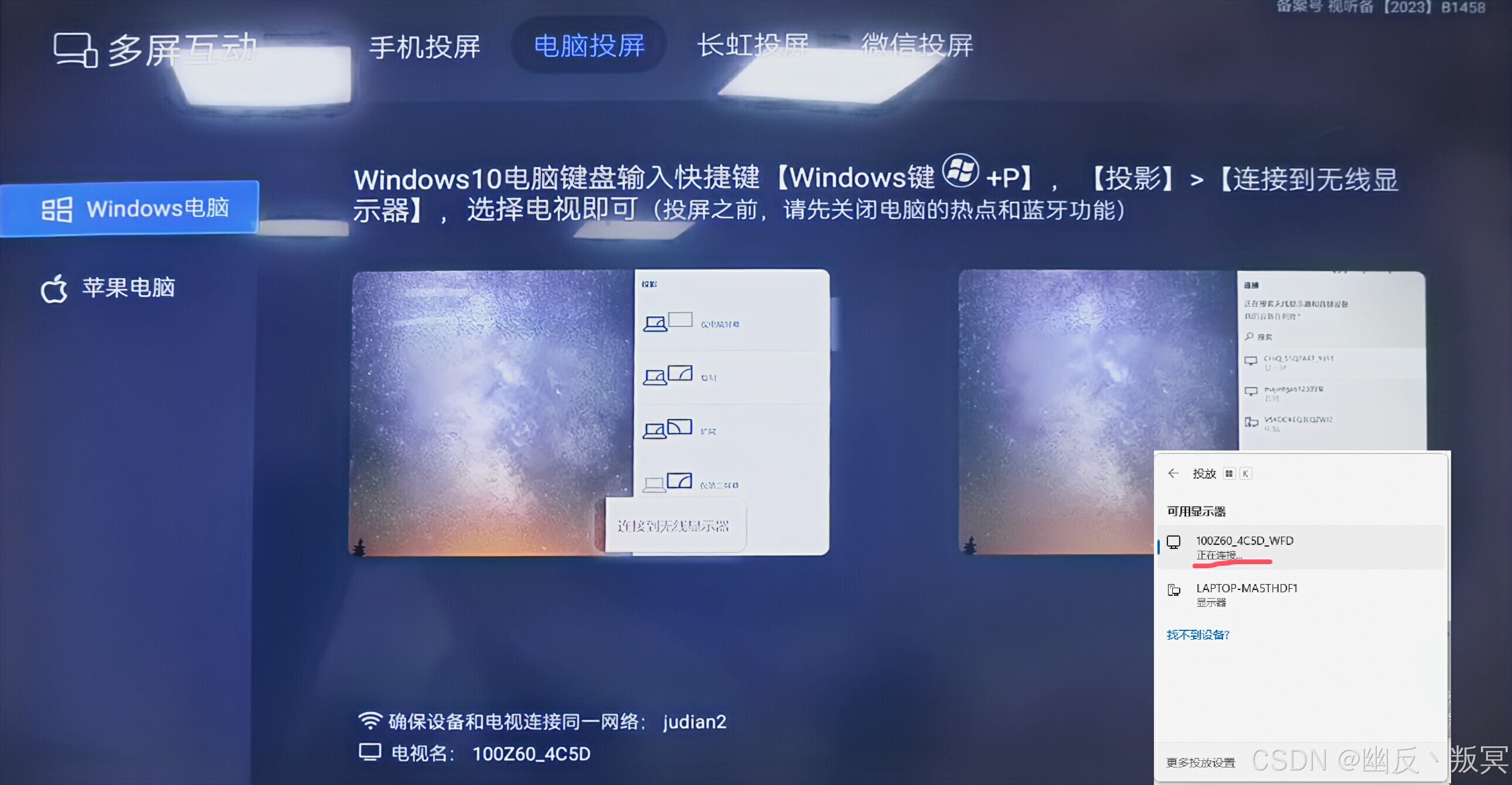
可以从右下角的笔记本电脑显示情况判断出,电视和电脑处于同一 WIFI 环境下。可通过按下 win + k 快捷键迅速跳转到可连接显示器界面。
二、解决办法
此问题主要包含以下几个步骤:1. 确认设备是否支持 miracast 协议;2. 进行权限配置。本次还留有一个小问题未处理妥当,即未能实现不直接关闭防火墙,而是通过在防火墙中添加允许通行应用的方式来解决。
2.1 设备是否支持 miracast 协议
可以通过两种方式来验证设备是否支持,其一,查找设备的型号,在网络上查看该设备是否具备支持能力;其二,直接依据参数来查看设备是否支持。
2.1.1 仅查看设置参数
通过 win + i 快捷键,快速跳转到设置页面,在设备页面可以查看到无线网卡的型号。想要查看到无线网卡型号有很多种方式。
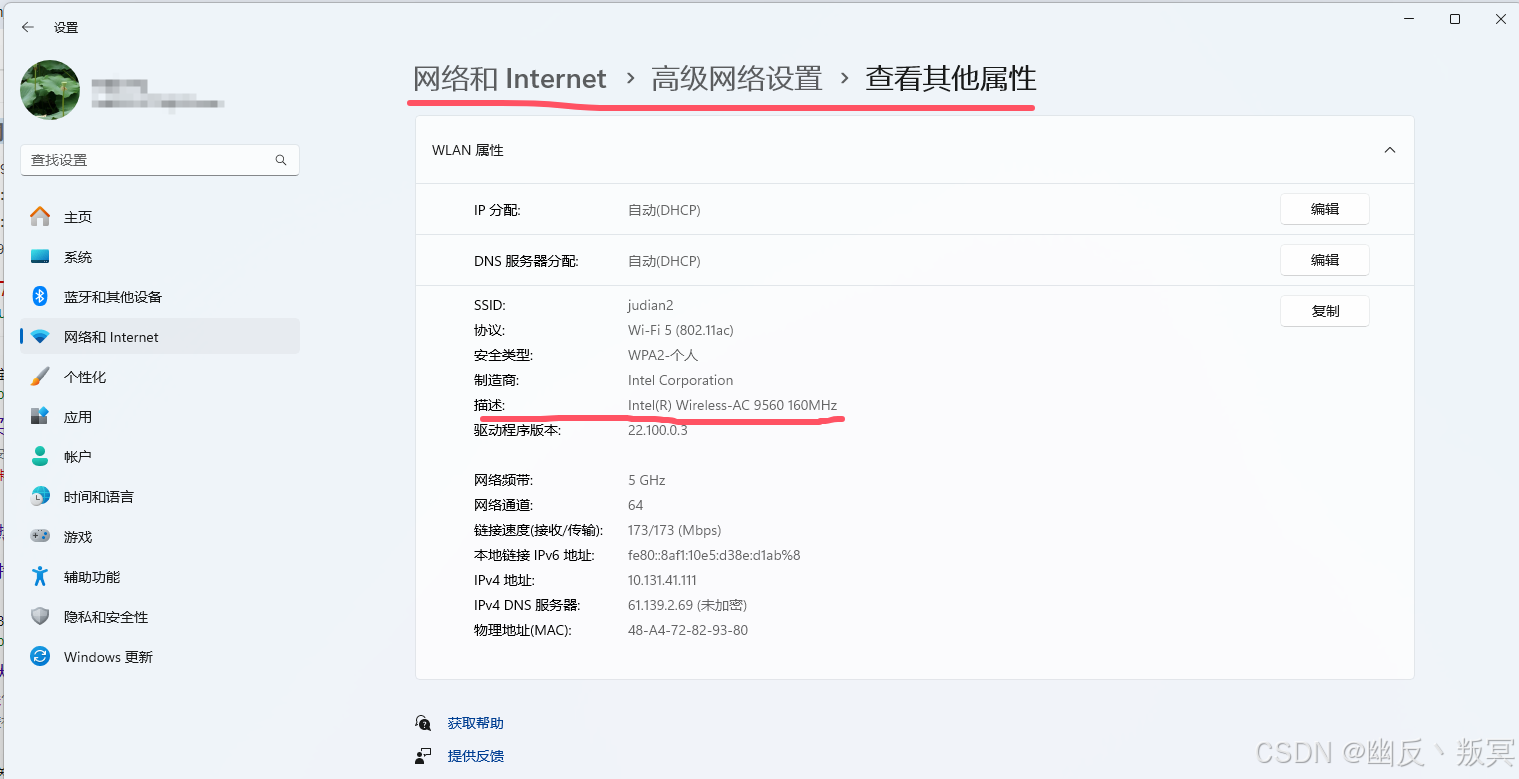
2.1.2 直接查看设置是否支持
此处总共采用了两种方式,一种是通过 dxdiag,另一种是采用命令的形式。
方式一:dxdiag
打开运行(win+R) / 保存所有信息 / 检索 miracast

以下是自身设备的检索内容,能够看出可检索出两条信息,其一为无线网卡的信息,其二为显卡的信息。在此通过最终的验证得知,是否能够进行无线投屏与显卡无关。
bash
------------------
System Information
------------------
Time of this report: 9/27/2024, 09:19:48
Machine name: DESKTOP-1F16E14
Machine Id: {DC9E250D-9AB4-4CE0-A15E-8A30894AFFD4}
Operating System: Windows 11 专业版 64-bit (10.0, Build 22631) (22621.ni_release.220506-1250)
Language: Chinese (Simplified) (Regional Setting: Chinese (Simplified))
System Manufacturer: Dell Inc.
System Model: G7 7588
BIOS: 1.21.0 (type: UEFI)
Processor: Intel(R) Core(TM) i7-8750H CPU @ 2.20GHz (12 CPUs), ~2.2GHz
Memory: 16384MB RAM
Available OS Memory: 16178MB RAM
Page File: 10535MB used, 9993MB available
Windows Dir: C:\WINDOWS
DirectX Version: DirectX 12
DX Setup Parameters: Not found
User DPI Setting: 96 DPI (100 percent)
System DPI Setting: 120 DPI (125 percent)
DWM DPI Scaling: UnKnown
Miracast: Available, with HDCP
Microsoft Graphics Hybrid: Supported
DirectX Database Version: 1.6.1
DxDiag Version: 10.00.22621.3527 64bit Unicode
bash
Miracast: Not Supported by Graphics driver- Miracast: Not Supported:
设备或无线网卡不支持Miracast功能。 - Miracast: Available:
设备支持Miracast,但没有提到是否支持HDCP。这意味着您可以使用Miracast进行无线投屏,但对于受HDCP保护的内容(如某些高清视频)可能无法正常播放。 - Miracast: Available, with HDCP:
设备不仅支持Miracast,而且还支持HDCP。这样您可以在无线投屏时播放受HDCP保护的内容,确保内容的安全传输。 - Miracast: Available, but not recommended:
可能出现在系统检测到某些硬件或驱动程序问题,虽然Miracast是可用的,但由于可能存在性能或稳定性问题,系统不推荐使用。 - Miracast: Not available due to driver or hardware limitations:
由于驱动程序或硬件限制,Miracast不可用。这可能是由于无线网卡驱动程序过时、硬件不兼容或其他技术问题。 - Miracast: Disabled in BIOS/UEFI settings:
表示Miracast功能在BIOS/UEFI设置中被禁用了。您需要进入BIOS/UEFI设置并启用相关选项才能使用Miracast。
方式二:命令行
netsh wlan show drivers 命令行工具,用于显示与无线局域网 (WLAN) 适配器相关的驱动程序信息。以下为自己电脑显示内容。
bash
C:\Users\hu822>netsh wlan show drivers
接口名称: WLAN
驱动程序 : Intel(R) Wireless-AC 9560 160MHz
供应商 : Intel Corporation
提供程序 : Intel
日期 : 2021/10/18
版本 : 22.100.0.3
INF 文件 : oem33.inf
类型 : 本机 WLAN 驱动程序
支持的无线电类型 : 802.11b 802.11g 802.11n 802.11a 802.11ac
支持 FIPS 140-2 模式: 是
支持 802.11w 管理帧保护 : 是
支持的承载网络 : 否
基础结构模式中支持的身份验证和密码:
开放式 无
开放式 WEP-40bit
开放式 WEP-104 位
开放式 WEP
WPA - 企业 TKIP
WPA - 企业 CCMP
WPA - 个人 TKIP
WPA - 个人 CCMP
WPA2 - 企业 TKIP
WPA2 - 企业 CCMP
WPA2 - 个人 TKIP
WPA2 - 个人 CCMP
开放式 供应商定义的
WPA3 - 个人 CCMP
供应商定义的 供应商定义的
WPA3-Enterprise 192 位 GCMP-256
OWE CCMP
支持的频段数:2
2.4 GHz [ 0 MHz - 0 MHz]
5 GHz [ 0 MHz - 0 MHz]
是否存在 IHV 服务 : 是
IHV 适配器 OUI : [00 00 00],类型: [00]
IHV 扩展 DLL 路径 : C:\WINDOWS\system32\IntelIHVRouter08.dll
IHV UI 扩展 ClSID : {00000000-0000-0000-0000-000000000000}
IHV 诊断 CLSID : {00000000-0000-0000-0000-000000000000}
支持的无线显示器: 是 (图形驱动程序: 是,WLAN 驱动程序: 是)
C:\Users\hu822>2.2 防火墙管理
在本人电脑上仅仅是关闭了防火墙,就能够正常投影。而在同事的电脑上即便不关闭防火墙也能正常投影。
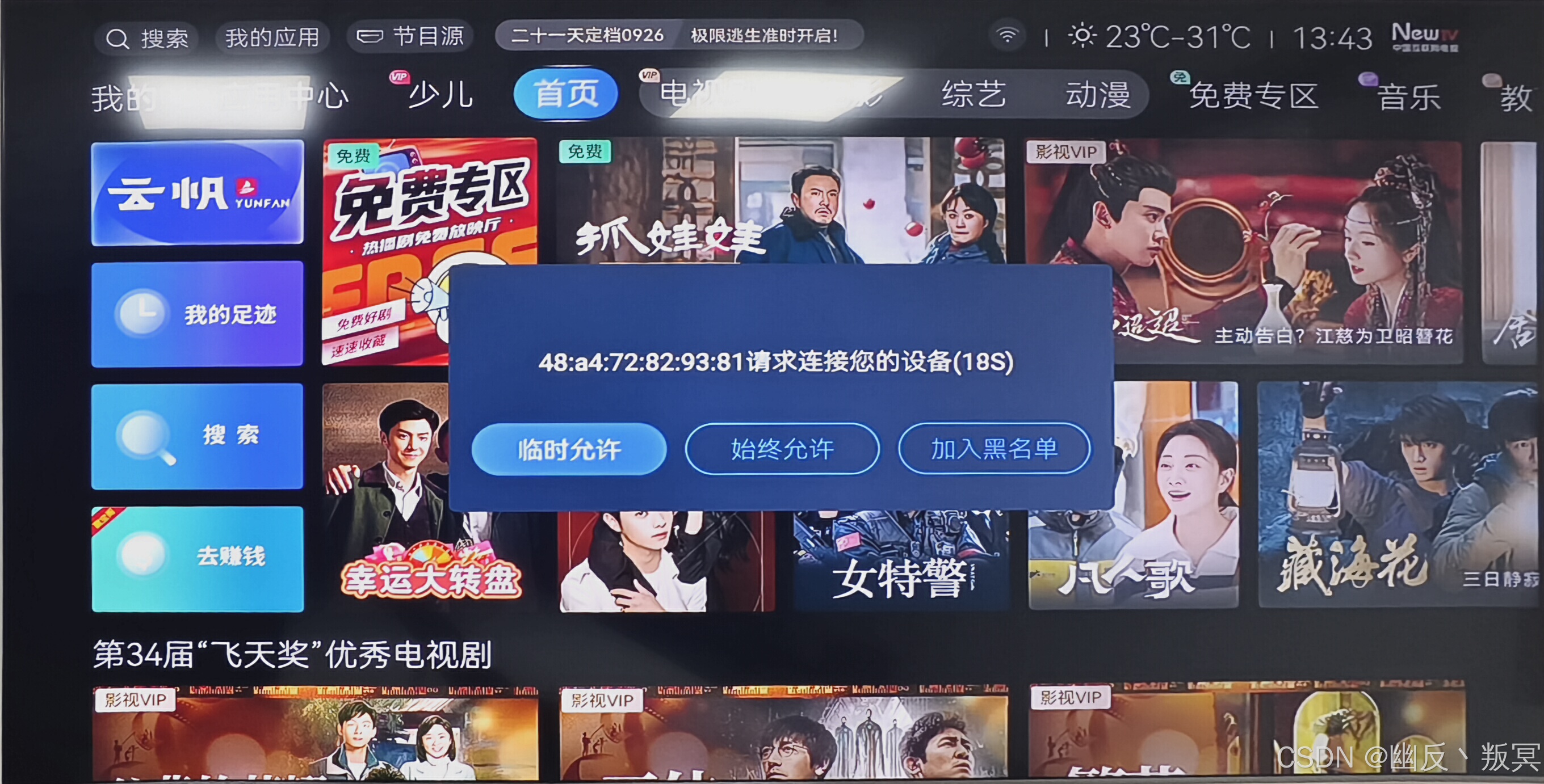
2.3 添加防火墙应用
此处尚未完成,原因是本人电脑为 win11 系统,未能找到相同的应用。倘若为 win10 系统,则可参考此文章 解决win10投屏"无法在此设备上查看保护内容"。
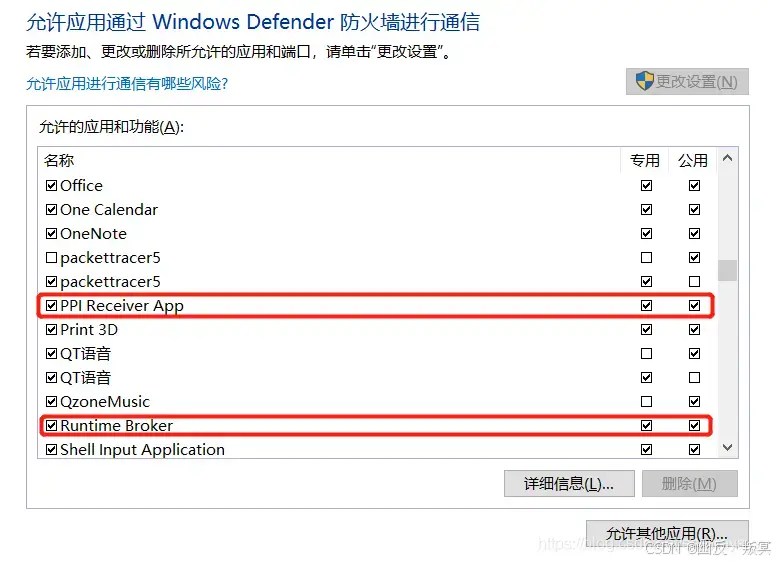
自己在电脑上仅寻找到了 Runtime Broker 这个应用程序,在添加 Runtime Broker 和无线显示器后,其效果如下:电视端一直显示"连接失败请重试,或重启一下手机或电脑等投屏设备~",实际上重启并无效果。

三、参考链接
win11投放失败,正在连接后显示连接失败
解决win10投屏"无法在此设备上查看保护内容"
Win10 Miracast投影问题
win10下Miracast无线投屏使用教程及异常解决方案(超详细)